¶ 操作流程:
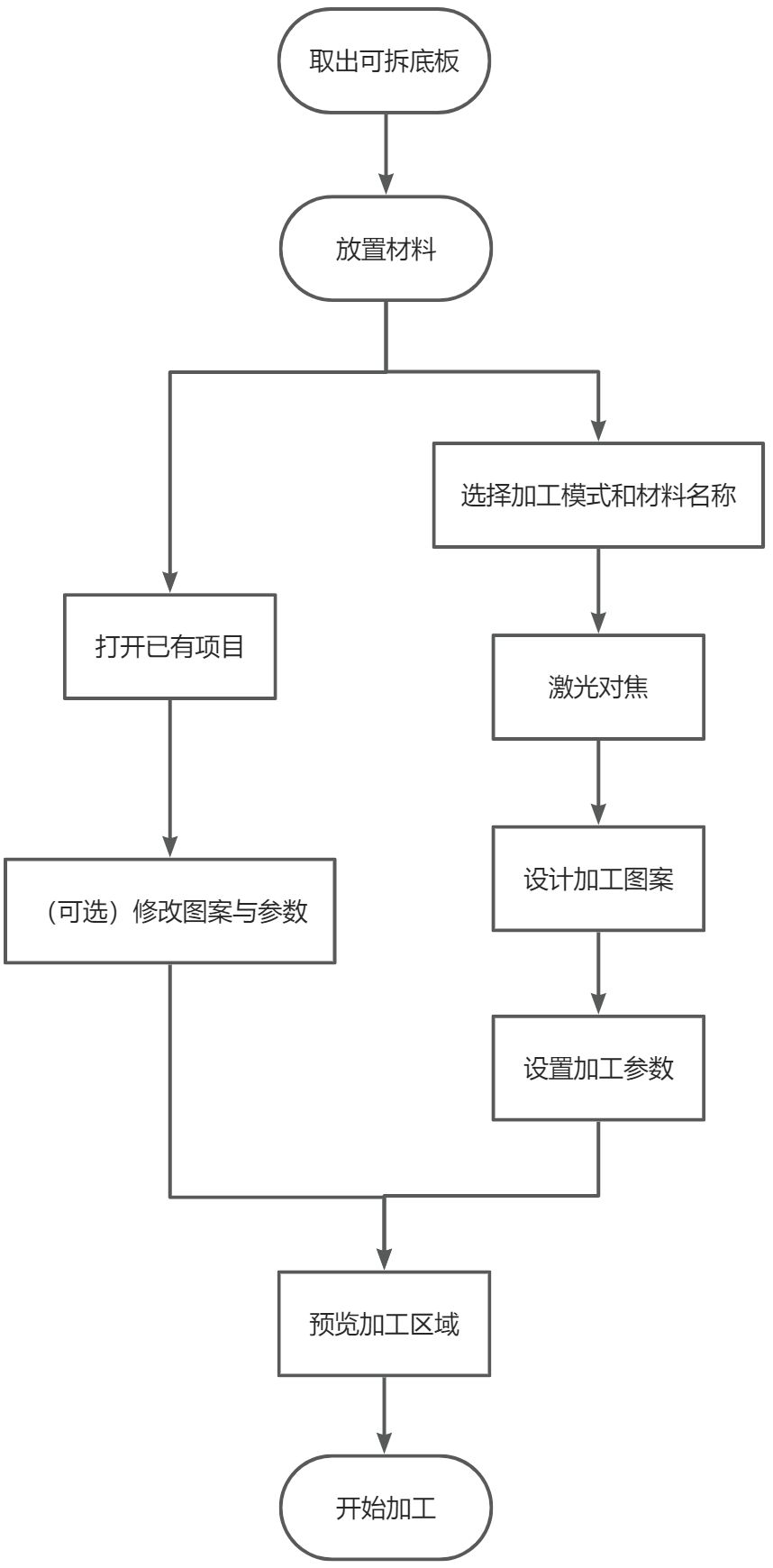
¶ 详细步骤:
¶ 1. 取出可拆底板
从 xTool F1 的底座中取出可拆底板。
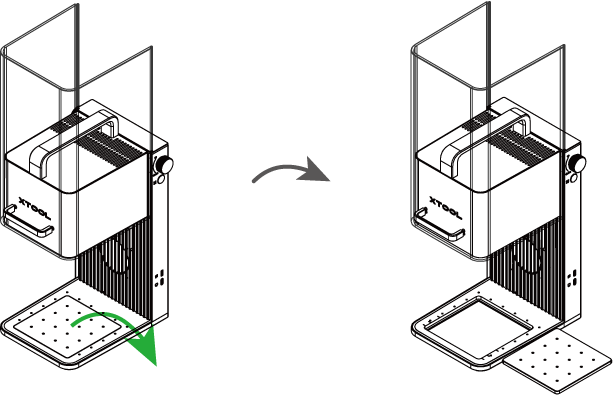
¶ 2. 放置材料
把 xTool F1 放置在待加工材料上。
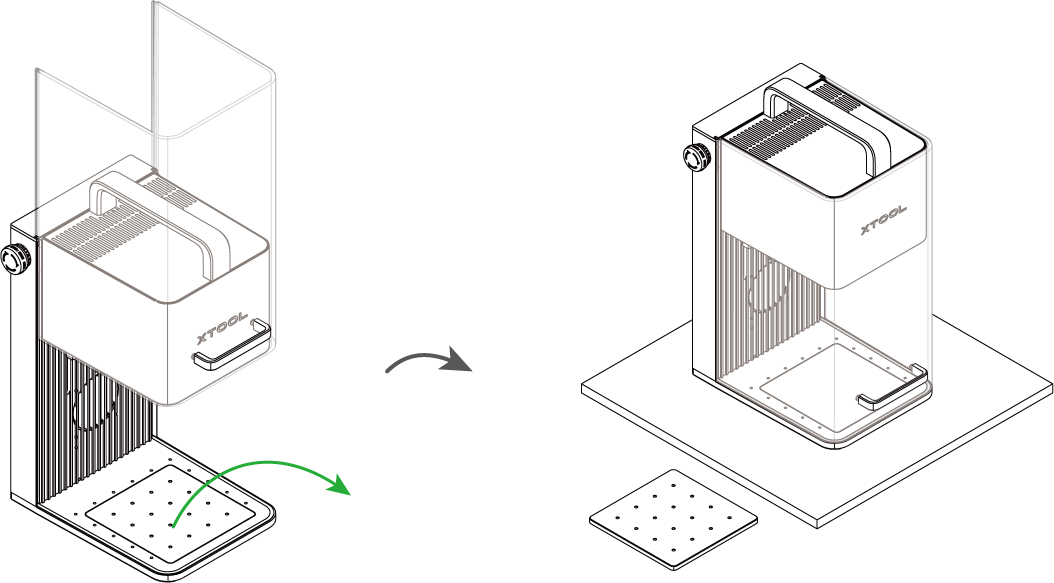
color1
**提示:**若加工平面呈倾斜状,你可以通过 xTool F1 的顶部提手扶住 xTool F1,使其底部贴合材料表面。
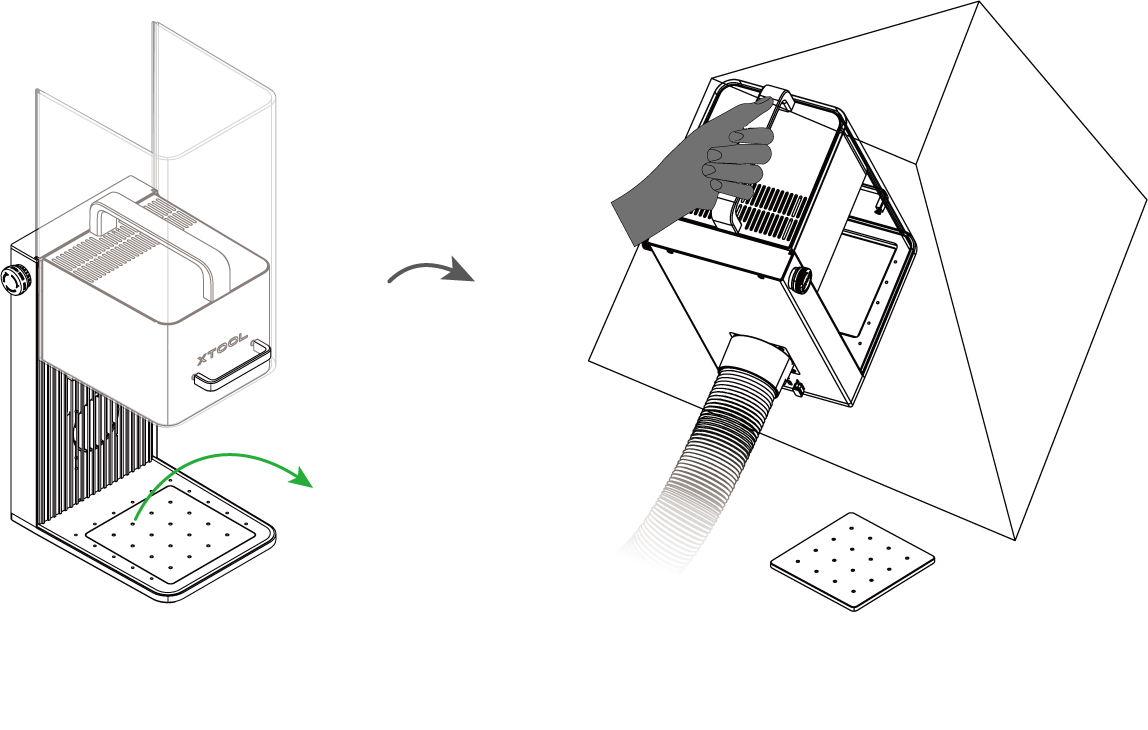
如需加工倾斜平面,请点击 XCS 右上角 F1 图片旁边的齿轮图标,选择“设备设置”> 关闭“移动即停”功能。
danger
下面的操作步骤有两种流程可选。
如果你想从头开始设计加工图案、设置各项参数,请按照“选项一”的流程进行。
如果你想使用之前保存过的加工项目,请按照“选项二”的流程进行。
¶ 选项一:
¶ 3. 选择加工模式和材料名称
(1)在 XCS 主界面右侧,选择“自由平面”作为加工类别。

(2)在“材料”下拉列表中,选择你所用的材料对应的名称。
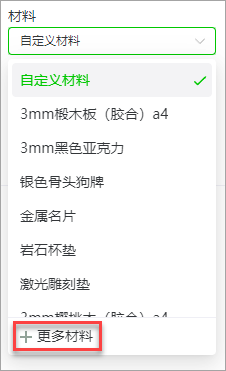
color1
提示:
如列表中不包含你使用的材料,可点击“+更多材料”进入 xTool Selected 官方耗材库查找更多材料。
如未找到对应的材料名称,可选择“自定义材料”。
danger
提示:
假如你在材料列表或耗材库中选择了材料名称,则软件会根据材料类型自动设置加工参数。
软件自动生成的参数设置可应用于 xTool 官方材料。你可以根据需要对参数进行调整。
¶ 4. 激光对焦
在自由平面模式下,xTool F1 仅支持手动对焦。
danger
**注意:**如需切割材料,建议把焦点设置于每次切割深度的中间点,切割效果最佳。
例如,切割厚度为 6 mm 的椴木板,切割次数为一次,则建议将焦点设置在距离材料表面下方 3mm 处。你可以先用厚度为 3 mm 的材料进行对焦,使焦点落在 3 mm 厚的材料表面。然后,保持焦距不变,把材料替换成要切割的 6 mm 椴木板。
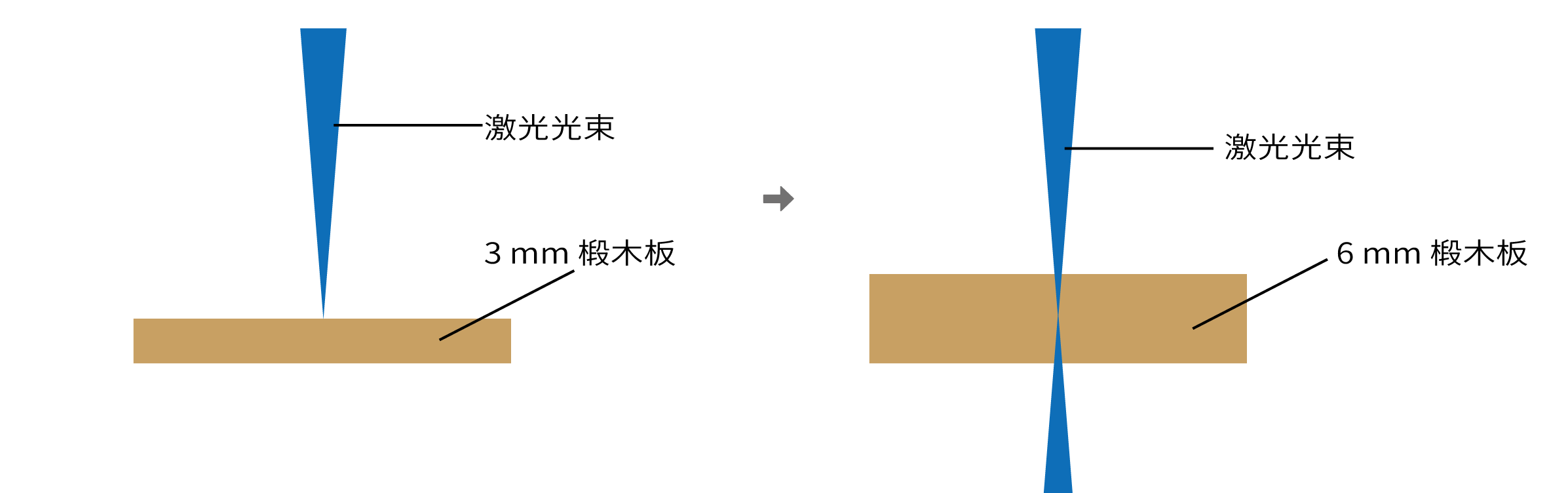
¶ - 手动对焦
转动旋钮,上下移动激光器;当红色和蓝色的指示光斑重合时,对焦成功。
color1
**提示:**顺时针转动旋钮,则激光器向上移动,红色指示光斑向左移动;逆时针转动旋钮,则激光器向下移动,红色指示光斑向右移动。
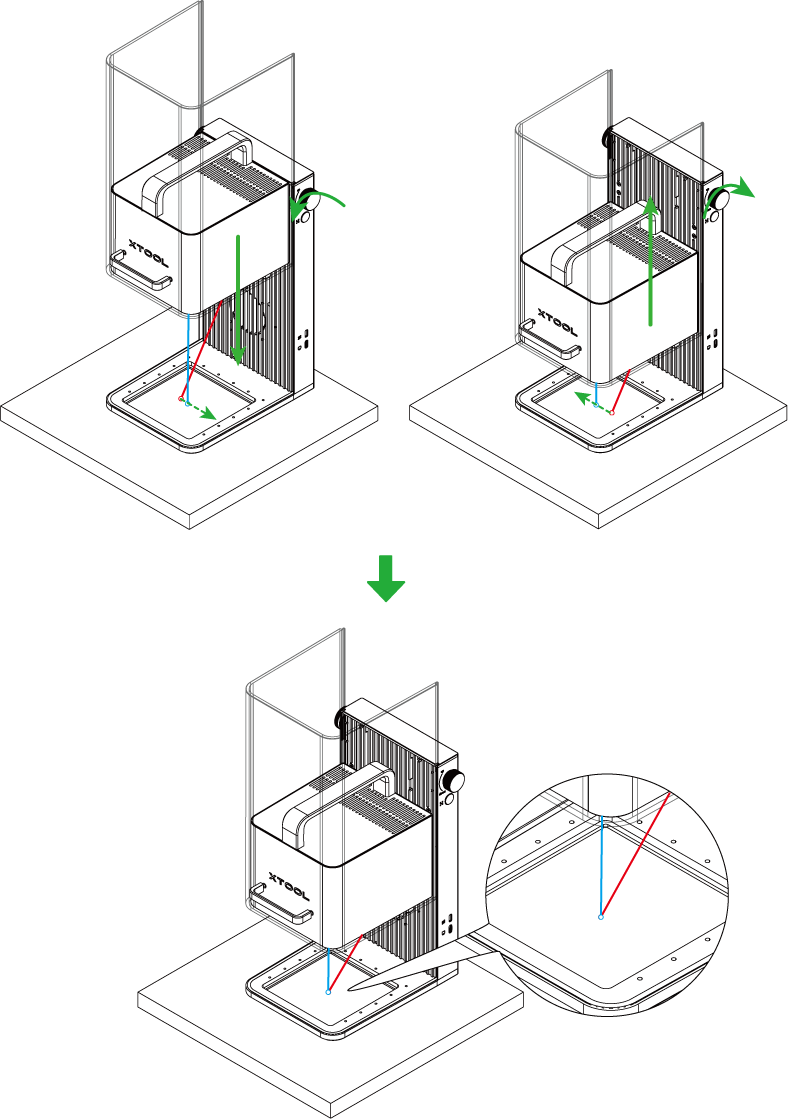
danger
**注意:**当激光器底部达到最高限位线时,请不要继续向上旋转旋钮。

danger
**注意:**如需切割材料,建议把焦点设置于每次切割深度的中间点,切割效果最佳。
例如,切割厚度为 6 mm 的椴木板,切割次数为一次,则建议将焦点设置在距离材料表面下方 3mm 处。你可以先用厚度为 3 mm 的材料进行对焦,使焦点落在 3 mm 厚的材料表面。然后,保持焦距不变,把材料替换成要切割的 6 mm 椴木板。
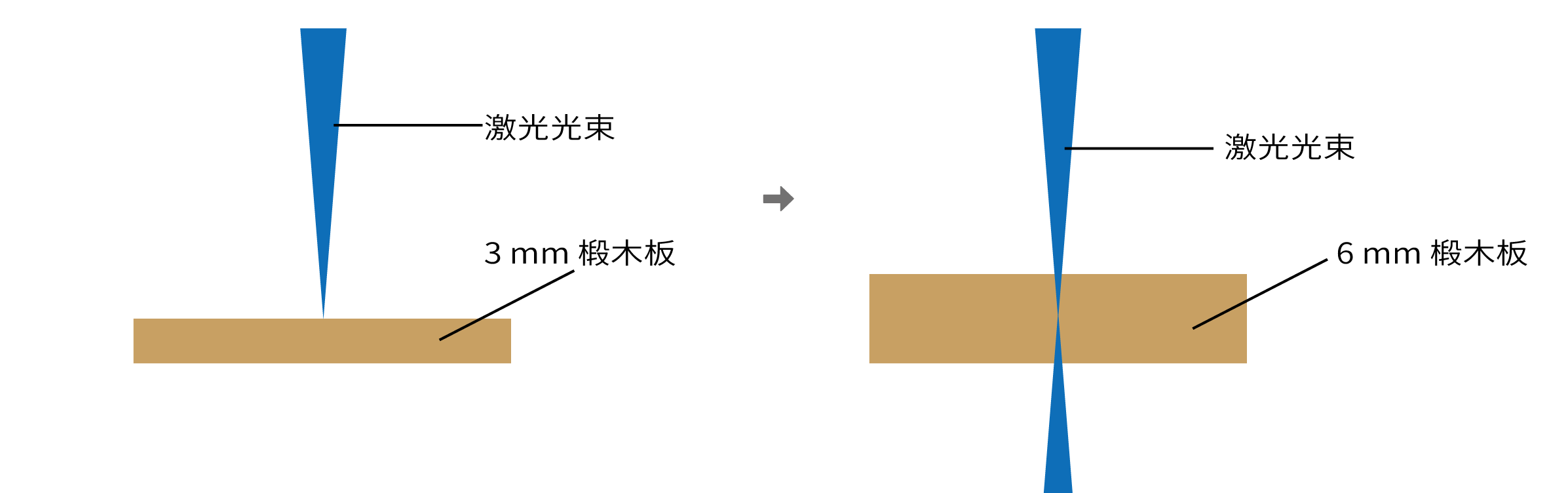
¶ 5. 设计加工图案
(1)使用画布左侧的工具,创建对象。你可以导入图像、插入图形、输入文字或绘制图案。

color1
**提示:**XCS 支持导入的图像格式:SVG、DXF、JPG、JPEG、PNG、BMP、TIF、CR2 等。
(2)选中对象,使用画布上方的工具栏,进一步调整对象。

color1
**提示:**若选中的对象为图像,你还可以使用画布右侧的工具编辑图像。
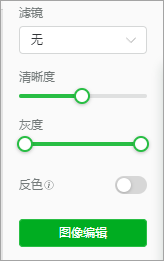

¶ 6. 设置加工参数
选中画布中的对象,然后在 XCS 主界面右侧,为选中的对象设置加工参数。
danger
注意:
设置参数时,请勿遗漏画布中的对象,否则,被遗漏的对象可能无法正常加工。
位图对象与矢量对象可设置的参数不同。你可以一次选中多个相同类型的对象,为它们设置相同的加工参数。
color1
**提示:**关于如何为不同的材料设置加工参数,请参考“推荐加工参数设置”。
- 位图对象
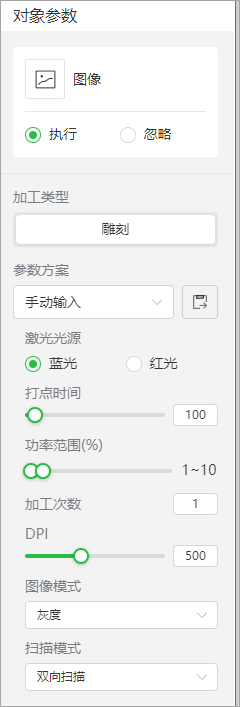
- 矢量对象
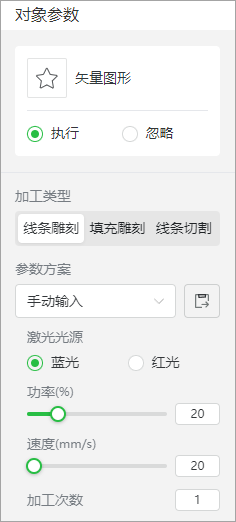
color1
**提示:**关于各个参数的具体含义,请查看:xTool Creative Space。
¶ 7. 预览加工区域
(1)点击软件右下角“走边框”按钮旁边的设置图标,设置走边框参数。
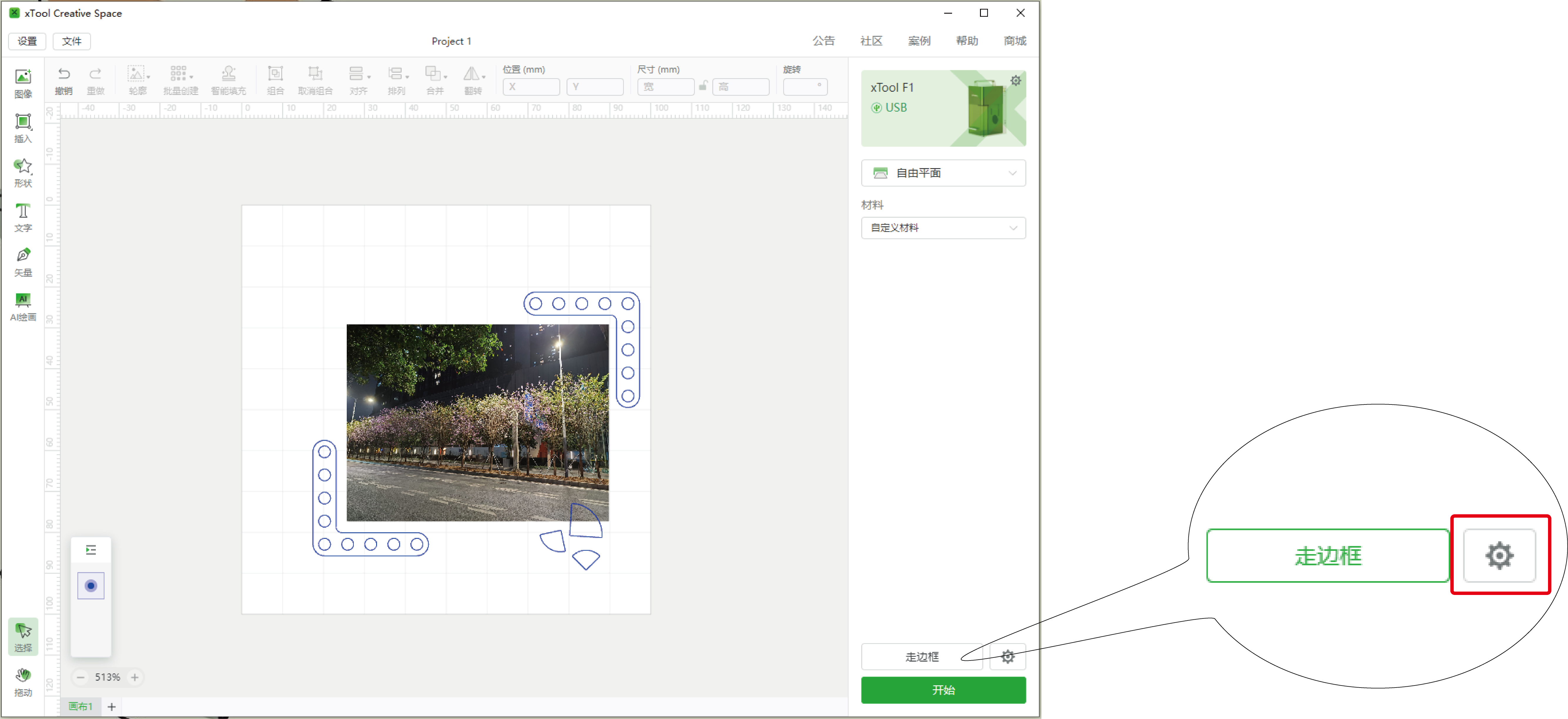
color1
**提示:**xTool F1 支持两种走边框预览模式:矩形预览、外轮廓预览。
- 矩形预览:你可以预览加工区域的矩形边框。
- 外轮廓预览:你可以预览加工对象的外缘轮廓。
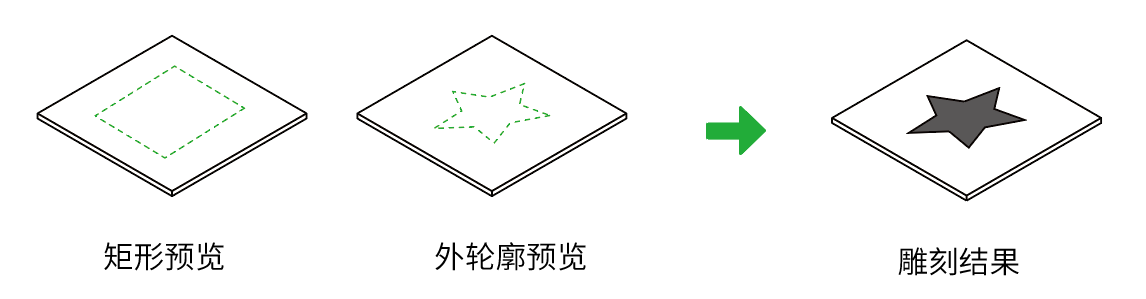
(2)关闭防护罩,然后在软件中点击“走边框”或在 xTool F1 上按走边框按钮。激光光斑将沿着加工图案的边缘移动,使你能够在材料表面预览加工区域。

默认情况下,xTool F1 会沿着所有加工元素的边缘走边框。当 xTool F1 正在走边框时,你可以在 XCS 的画布中选中加工元素,激光光斑将沿着选中的元素边缘移动,使你能够单独预览选中元素的边框。
- 默认走边框:

- 走边框时选中元素:
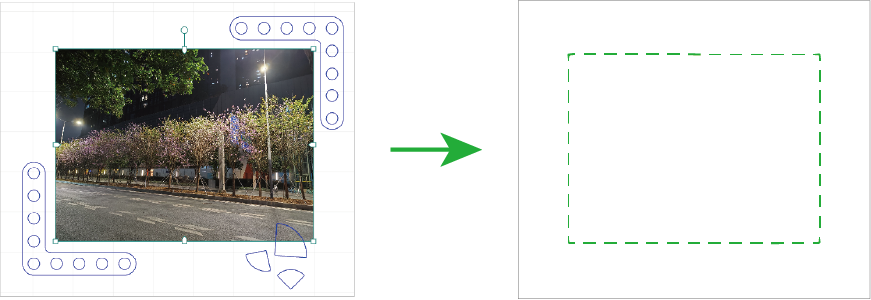
若加工区域不理想,可在 XCS 画布中对元素进行调整,xTool F1 将同步调整走边框区域,实时显示实际加工位置。
danger
**注意:**走边框时,请保持防护罩关闭,或者佩戴可屏蔽 455 nm 和 1064 nm 波段激光的护目镜。
color1
**提示:**如需停止走边框,可在软件上点击“停止走边框”,或者在 xTool F1 上按走边框按钮。
¶ 8. 开始加工
danger
**注意:**在低温环境下,使用红外光进行位图雕刻,雕刻效果可能不理想。为了确保更好的雕刻效果,可先预热激光器。
(1)在软件右下角点击“开始”。
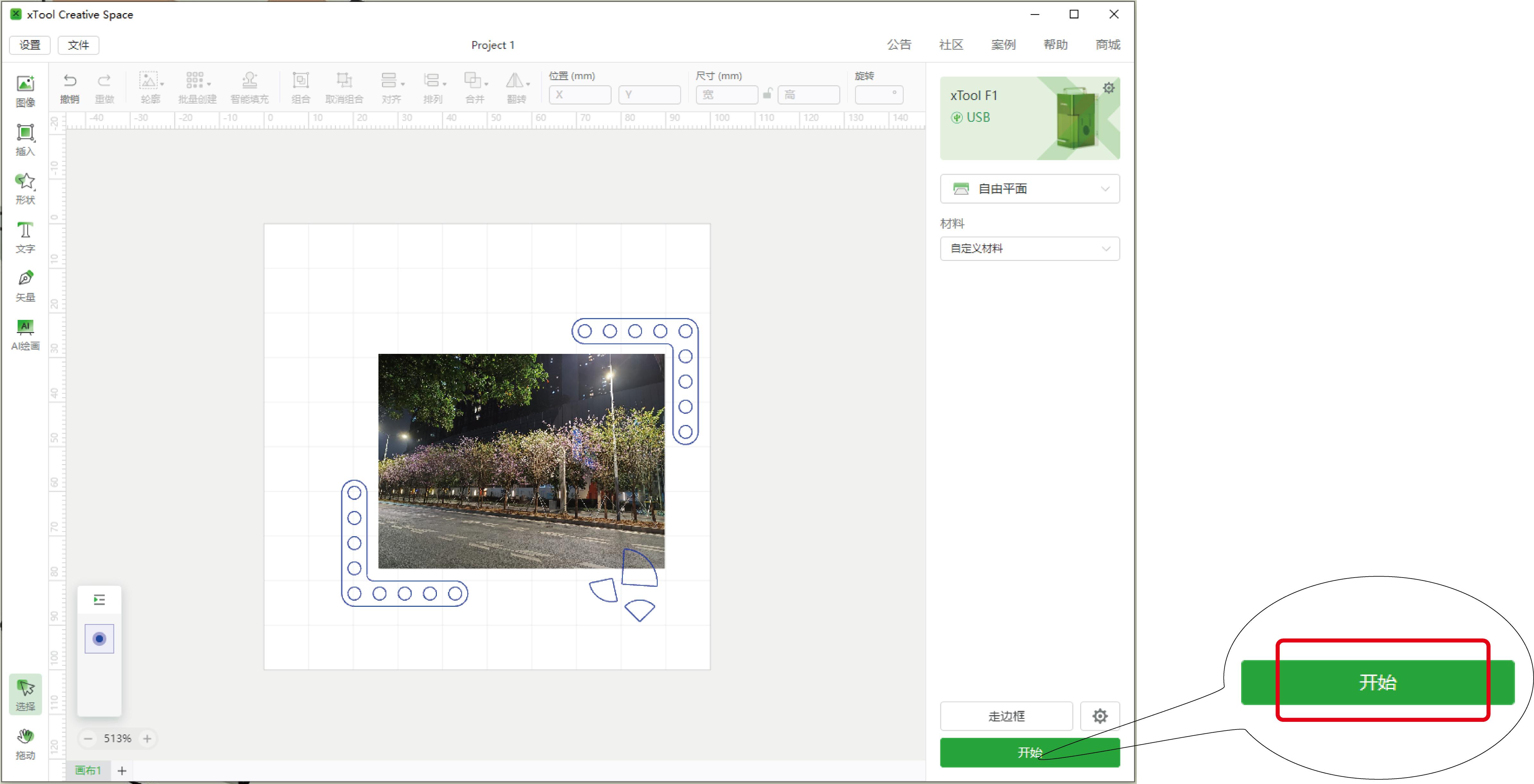
(2)在软件中预览加工效果,确认后点击右上角的“开始”。
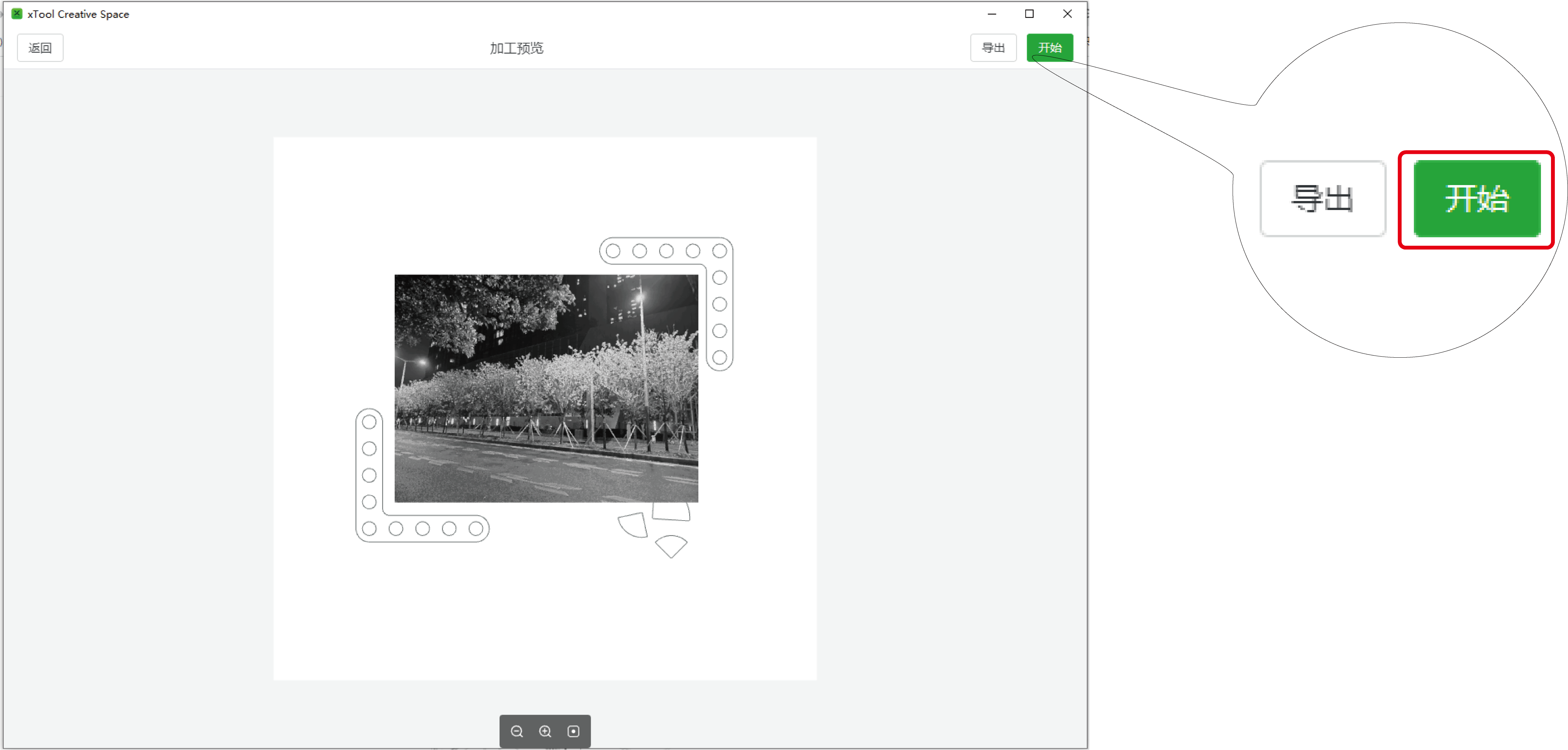
(3)关闭防护罩,在 xTool F1 上按下旋钮,开始加工。
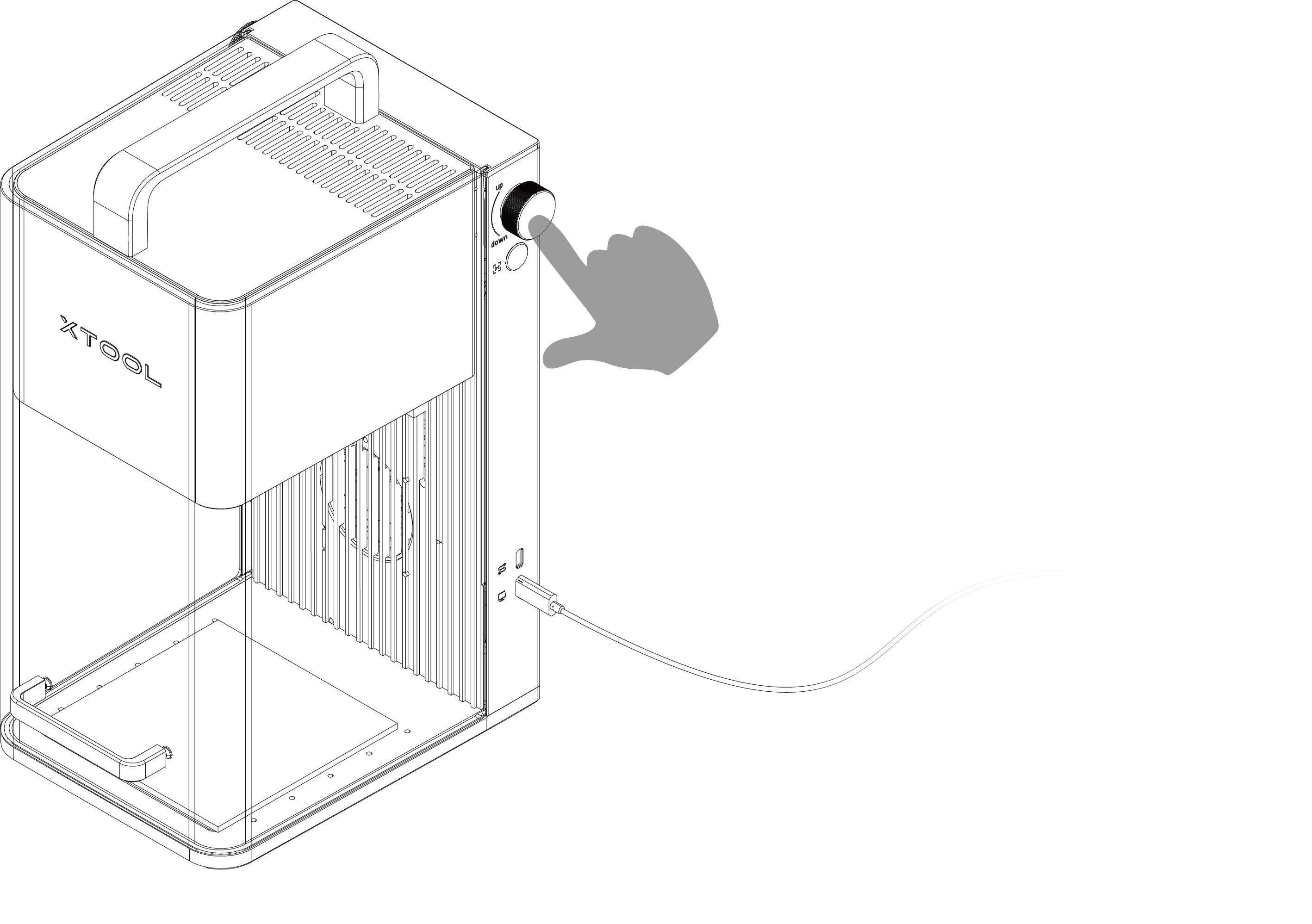
danger
**注意:**激光加工时,请保持防护罩关闭,或者佩戴可屏蔽 455 nm 和 1064 nm 波段激光的护目镜。
color1
**提示:**加工过程中,如需暂停加工,可在 xTool F1 上短按旋钮;如需终止加工,可在 xTool F1 上长按旋钮。
¶ 选项二:
¶ 3. 打开已有项目
(1)在 XCS 主界面的左上角点击“文件”>“打开项目”。
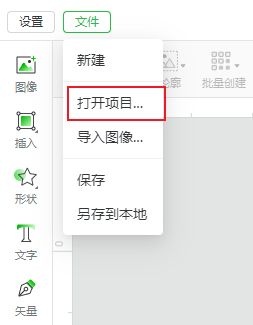
(2)选择类型为 xTool Creative Space Project (.xcs) 的文件,点击“打开”。
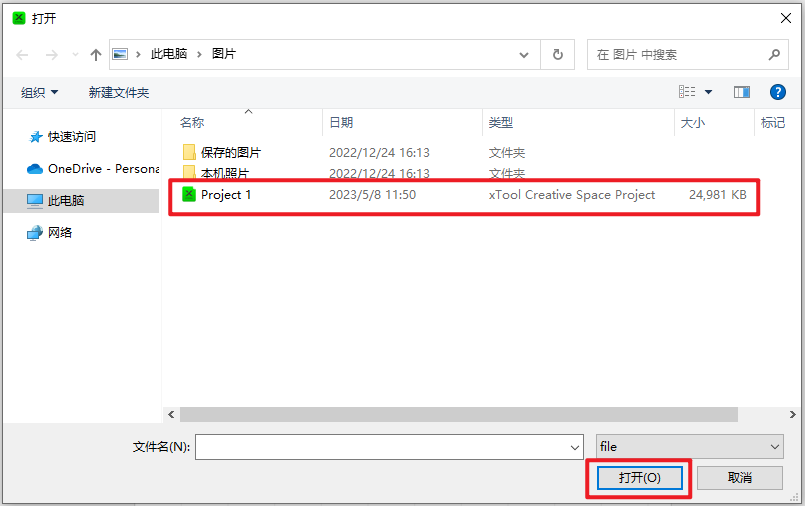
color1
**提示:**项目文件中包含了加工图案的设计和各项参数的设置。打开项目后,你可以直接走边框,然后开始加工;也可以调整图案设计和参数设置,然后再走边框,开始加工。
关于保存与使用项目文件的详情,请查看:xTool Creative Space。
¶ 4. 预览加工区域
(1)点击软件右下角“走边框”按钮旁边的设置图标,设置走边框参数。
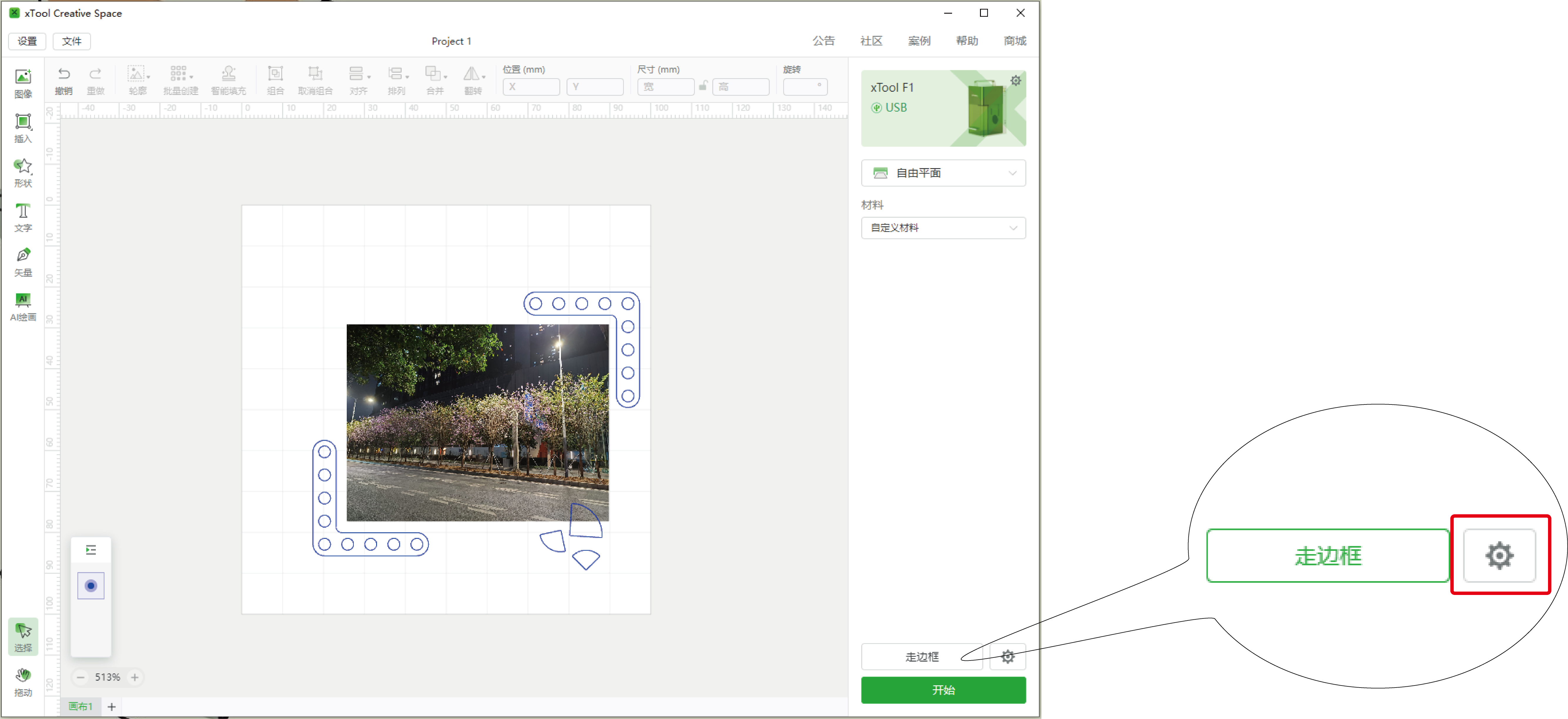
color1
**提示:**xTool F1 支持两种走边框预览模式:矩形预览、外轮廓预览。
- 矩形预览:你可以预览加工区域的矩形边框。
- 外轮廓预览:你可以预览加工对象的外缘轮廓。
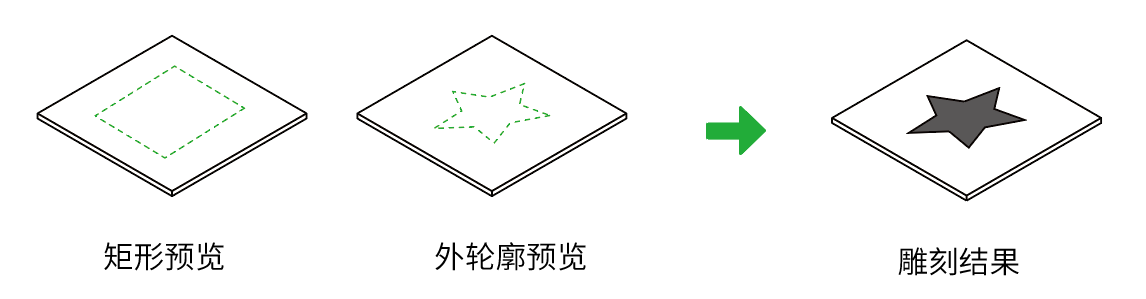
(2)关闭防护罩,然后在软件中点击“走边框”或在 xTool F1 上按走边框按钮。激光光斑将沿着加工图案的边缘移动,使你能够在材料表面预览加工区域。

默认情况下,xTool F1 会沿着所有加工元素的边缘走边框。当 xTool F1 正在走边框时,你可以在 XCS 的画布中选中加工元素,激光光斑将沿着选中的元素边缘移动,使你能够单独预览选中元素的边框。
- 默认走边框:

- 走边框时选中元素:
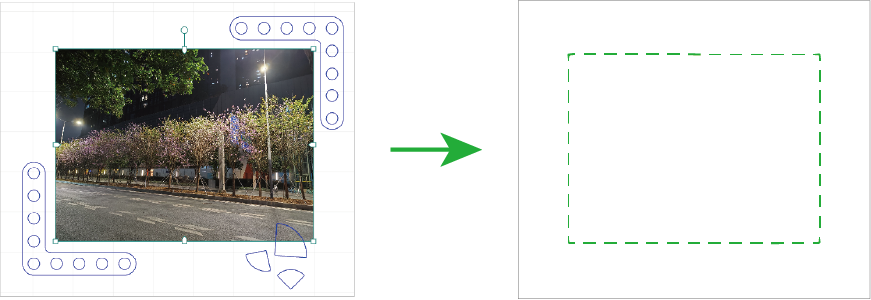
若加工区域不理想,可在 XCS 画布中对元素进行调整,xTool F1 将同步调整走边框区域,实时显示实际加工位置。
danger
**注意:**走边框时,请保持防护罩关闭,或者佩戴可屏蔽 455 nm 和 1064 nm 波段激光的护目镜。
color1
**提示:**如需停止走边框,可在软件上点击“停止走边框”,或者在 xTool F1 上按走边框按钮。
¶ 5. 开始加工
danger
**注意:**在低温环境下,使用红外光进行位图雕刻,雕刻效果可能不理想。为了确保更好的雕刻效果,可先预热激光器。
(1)在软件右下角点击“开始”。
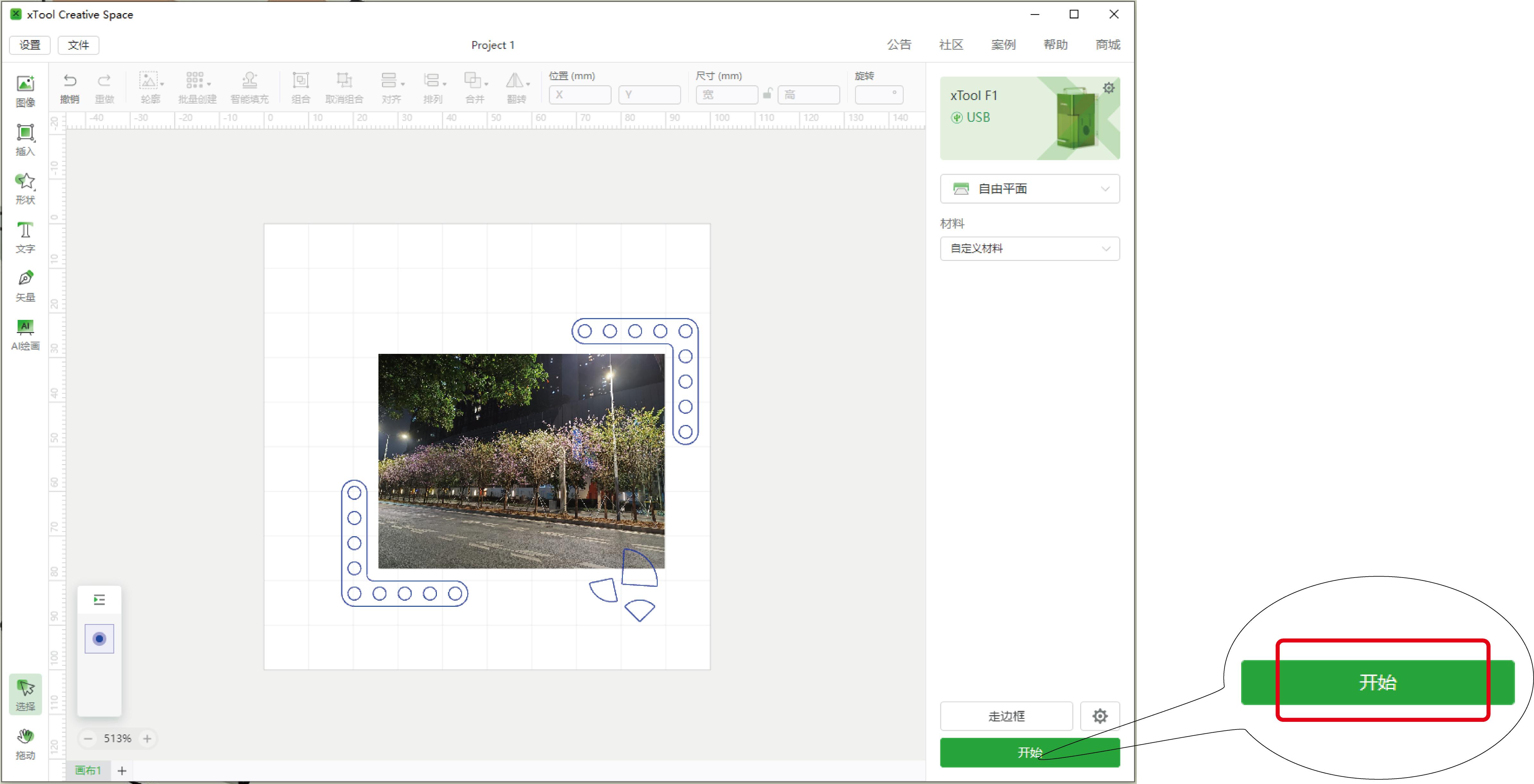
(2)在软件中预览加工效果,确认后点击右上角的“开始”。
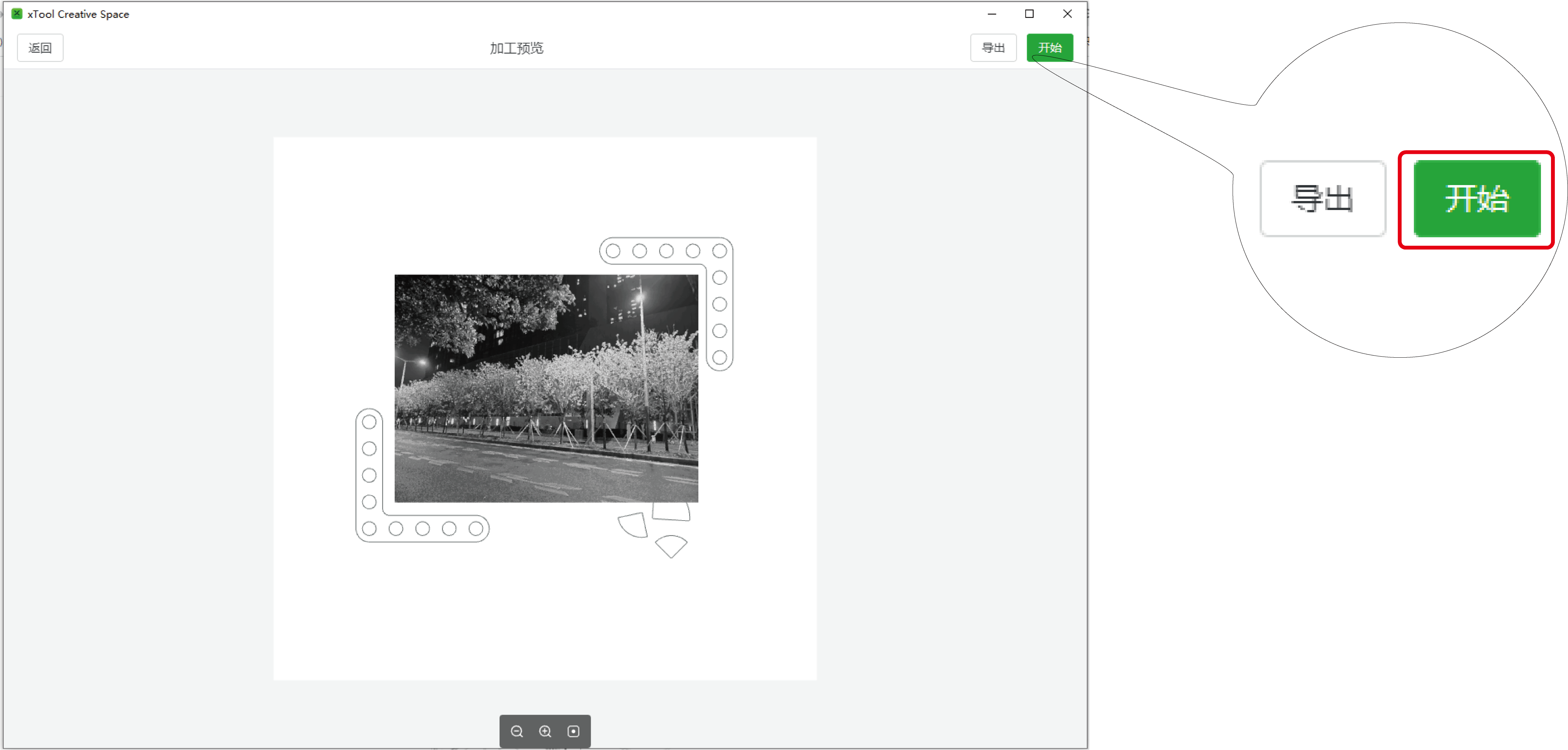
(3)关闭防护罩,在 xTool F1 上按下旋钮,开始加工。
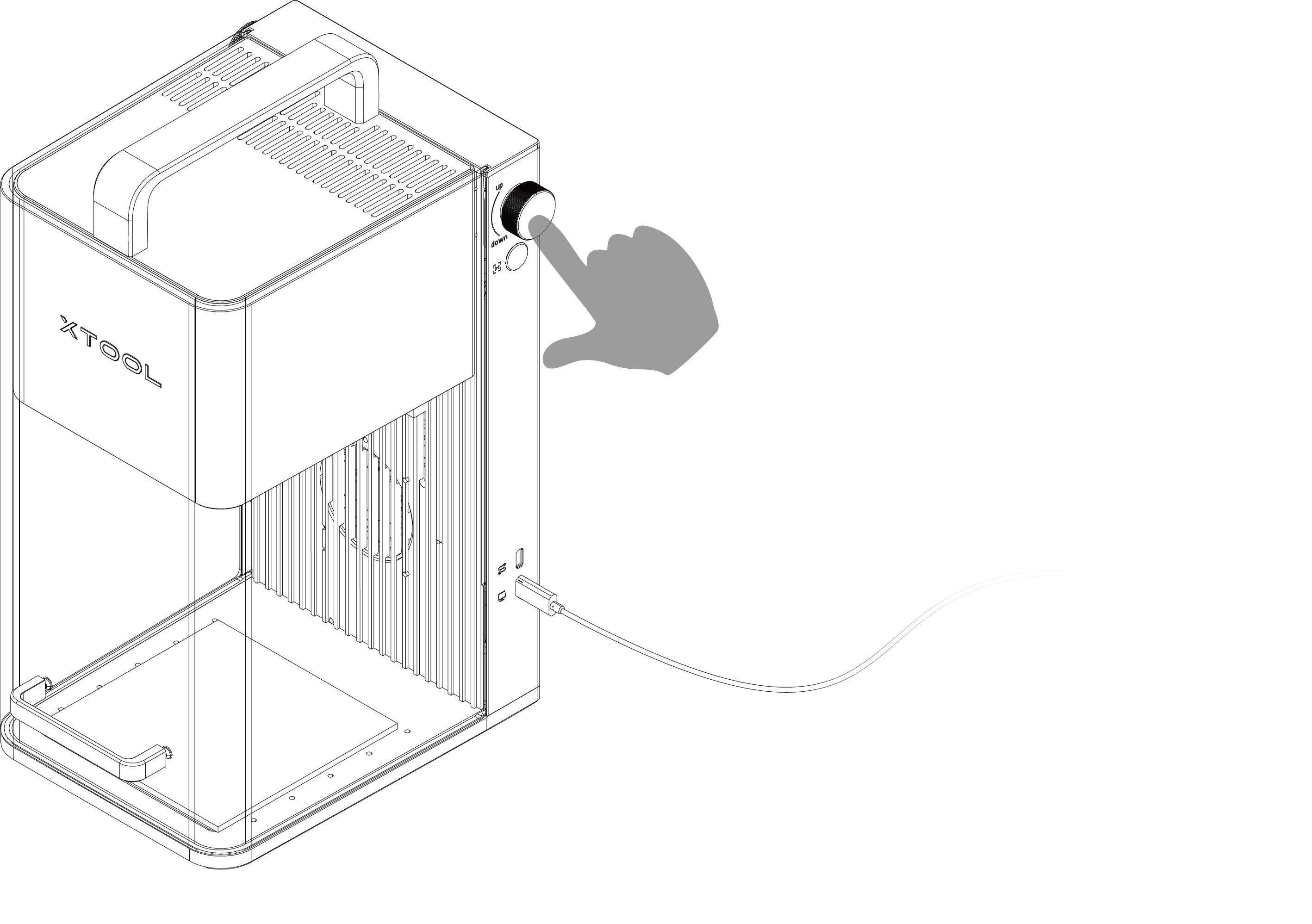
danger
**注意:**激光加工时,请保持防护罩关闭,或者佩戴可屏蔽 455 nm 和 1064 nm 波段激光的护目镜。
color1
**提示:**加工过程中,如需暂停加工,可在 xTool F1 上短按旋钮;如需终止加工,可在 xTool F1 上长按旋钮。